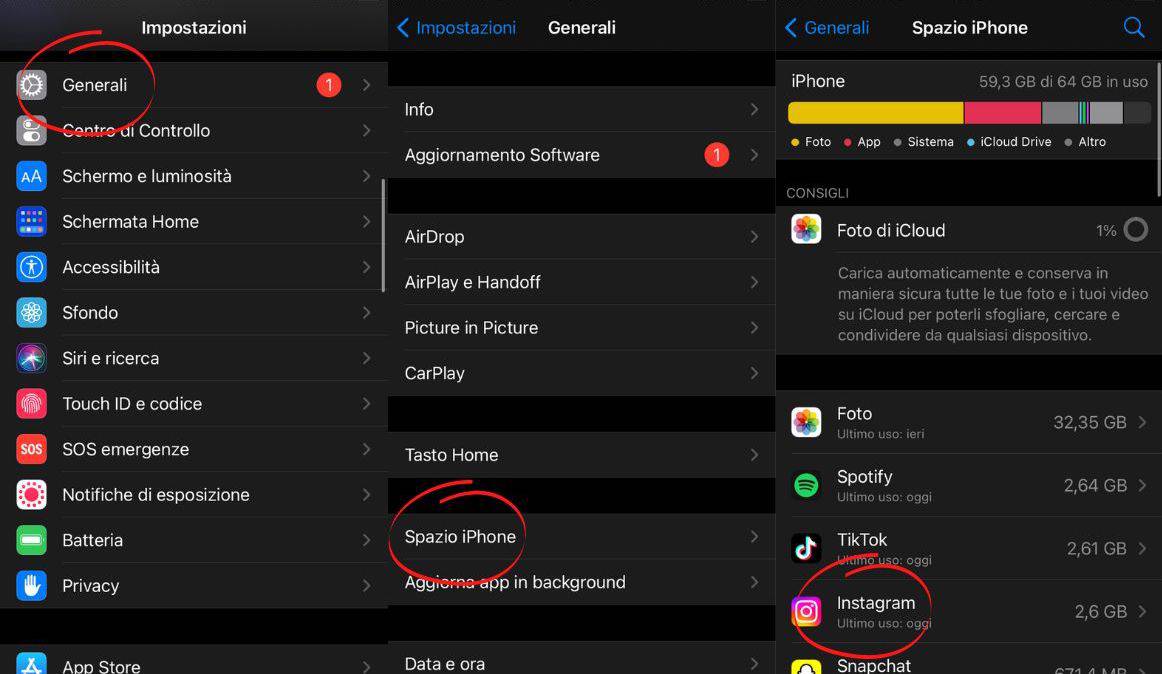Vuoi accedere ad Instagram ma l’applicazione non si apre? Se ti stai chiedendo il motivo, devi sapere che potrebbe essere un problema di login causato dal tuo dispositivo o dall’app stessa. In questa guida ti mostrerò tutte le soluzioni che puoi adottare se Instagram non si apre e vuoi risolvere il problema in breve tempo.
 Le cause per cui non si apre
Le cause per cui non si apre
Perchè Instagram non si apre? Le cause sono molteplici e possono dipendere sia dall’applicazione stessa, quindi dal sistema di Instagram, oppure dal tuo dispositivo sul quale stai utilizzando l’app.
Se la causa dipende dal tuo dispositivo allora questo sono i motivi più comuni:
- Hai installato una versione troppo vecchia dell’app e quindi devi aggiornarla;
- L’ultimo aggiornamento dell’app non è supportato dal tuo dispositivo oppure presenta alcuni bug;
- Manca la connessione ad internet.
Se invece il problema dipende dall’applicazione stessa potrebbe essere causato da uno dei seguenti motivi:
- Possono esserci problemi con l’account. Per esempio, il tuo account potrebbe essere stato hackerato;
- Instagram è down e il problema riguarda tutti gli utenti dell’app.
Come risolvere
A questo punto vediamo le soluzioni che puoi adottare quando Instagram non si apre.
Controlla stato servizio
La prima cosa da fare se il tuo Instagram non si apre è verificare se il problema riguarda il sistema e tutti gli utenti oppure se è limitato al tuo account o dispositivo. Ecco come capire se c’è un down di Instagram:
- Controlla se l’hashstag #instagramdown è in tendenza su Twitter;
- Chiedi a Google oppure verifica se ci sono notizie in circolazione che il servizio sta riscontrando dei problemi;
- Effettua un controllo su Down Detector.
Se la causa del tuo problema è un down di Instagram allora non puoi fare molto. Devi aspettare che il team dell’app risolva il problema del server.
Riavvia il dispositivo
Dopo che hai accertato che non ci siano problemi con i server di Instagram, la prima soluzione che ti propongo se l’app non funziona è quella di spegnere e riaccendere il tuo dispositivo. Sembra un operazione banale ma potrebbe aiutarti a risolvere il problema.
Controlla la connessione
Una volta che hai spento e riacceso il tuo dispositivo, se il problema persiste, controlla che il tuo cellulare sia connesso a Internet. Forse non sono attivi il Wi-Fi e i dati oppure in quel preciso momento non hai dati o connessione.
Recati sulle impostazioni del tuo Smartphone e verifica che l’icona del Wi-Fi e quella dei dati siano attive. Puoi verificare che il mancato accesso dipende dalla tua rete dati o il Wi-Fi, connettendoti solo ad uno e viceversa. Potrebbe essere che ti trovi in una zona dove il segnale è debole oppure che hai terminato i giga. Prova ad utilizzare un’altra app che richiede la connessione ad internet. Se questa funziona, allora significa che il problema non dipende dalla connessione.
Aggiorna l’app
Se finora non ha funzionato nulla, controlla che la tua app sia aggiornata all’ultima versione. Le versioni più recenti, oltre ad avere nuove funzionalità, contengono correzioni di bug e patch di sicurezza. Per aggiornare l’app:
- Su il tuo dispositivo Android, accedi al Google Play Store e fai tap sull‘icona con le tre linee orizzontali in alto a destra. Accederai così al menù dove dovrai selezionare “Le mie app e i miei giochi“. Arrivato a questo punto, controlla se è presente un’opzione di aggiornamento accanto all’icona di Instagram. Nel caso fosse presente, procedi ad aggiornare l’app e una volta completato prova ad accedere ad Instagram.
- Per i dispositivi iOS, devi recarti sull’App Store. Seleziona l’icona dell’omino presente in alto a destra per accedere al tuo profilo. Da qui, scorri lo schermo e verifica se sono presenti delle app che richiedono di essere aggiornate. Se nell’elenco c’è Instagram, fai tap su “Aggiorna“. Attendi il completamento della procedura e prova ad accedere all’app.
Disinstalla Instagram
Instagram ancora non si apre. La tua prossima opzione è quella di disinstallare ed installare l’app. Se il problema è causato da un bug, questo ti permette di correggerlo:
- Su Android apri le “Impostazioni” e seleziona “App e notifiche“. Procedi facendo tap su “Vedi tutte le app” e trova Instagram nell’elenco. Clicca sul bottone “Disinstalla“. Torna su Google Play, cerca l’app e procedi con l’installazione.
- Su iOS, effettua un tap prolungato sull’icona di Instagram e seleziona “Rimuovi app“. Recati poi sull’App Store e procedi con il download dell’app.
Cancella la cache
Se il riavvio e l’aggiornamento non ha risolto il tuo problema allora potresti provare a cancellare i dati dell’app e la cache. Se su Android questo è possibile, se hai un iPhone devi eliminare o reinstallare l’app:
- Su iPhone, apri le “Impostazioni” e seleziona
Generali > Spazio iPhone > Instagram. Una volta selezionata l’app puoi scegliere di disinstallarla oppure eliminarla.
- Per cancellare la cache su Android, apri le “Impostazioni” e fai tap su
App e notifiche > Vedi tutte le app. Scorri l’elenco verso il basso e seleziona Instagram. A seconda della versione del tuo dispositivo, potrebbe essere necessario cliccare su “Archiviazione e cache“. Dopodiché, seleziona “Cancella dati” e successivamente “Cancella cache“.
Disinstalla VPN
Anche se il VPN è vantaggioso per aggirare i vincoli regionali, accedere a contenuti soggetti a restrizioni nel tuo paese e nascondere la tua presenza su Internet, potrebbe essere la ragione per cui Instagram non funziona correttamente. A volte capita che una VPN difettosa potrebbe influire sulla performance di Instagram. Se sul tuo dispositivo è installata una VPN, prova a disattivarla e verificare se Instagram funziona di nuovo.
Prova un dispositivo diverso
Se il problema non riguarda nessuno dei punti trattati nei paragrafi precedenti, allora prova ad accedere al tuo account da un’altro dispositivo. Controlla se Instagram funziona dal tuo PC oppure chiedi ad un amico o parente di effettuare l’accesso al tuo account sul loro dispositivo.
Tentativo di hackeraggio
Se non riesci ad accedere e ad aprire Instagram anche da altri dispositivo allora potrebbe essere che sei stato hackerato. Non ti preoccupare, dovrai recuperare l’account di Instagram dichiarando all’assistenza che il tuo account è stato violato.
Se vuoi sapere come risolvere questo problema nei minimi dettagli, ti consiglio la lettura della mia guida “Come fare per recuperare un account Instagram hackerato“.
Contatta l’assistenza
La tua ultima spiaggia è quella di contattare l’assistenza di Instagram.
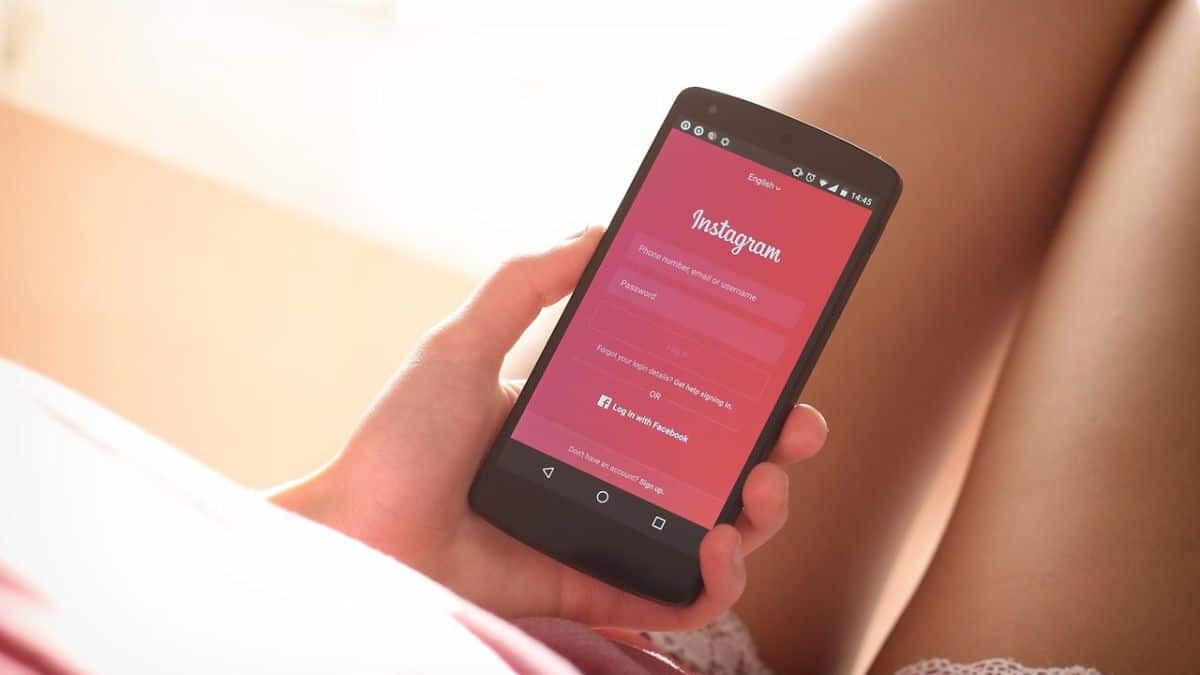 Le cause per cui non si apre
Le cause per cui non si apre